So zeigen Sie den Kaufverlauf im App Store auf dem iPhone an und löschen ihn
AppStore ist ein Marktplatz für iOS-bezogene Anwendungen. Hier finden Sie auch kostenlose Apps und kostenpflichtige Apps. Apps können Gaming-Apps, Produktivitäts-Apps, Utility-Apps, Social-Media-Apps und viele weitere Kategorien von Apps sein. Möglicherweise haben Sie viele Apps für das iPhone aus dem AppStore heruntergeladen oder gekauft. Jetzt fragen Sie sich vielleicht, wie Sie den Kaufverlauf der im App Store gekauften Apps anzeigen können. Manchmal möchten Sie aus Datenschutzgründen bestimmte Einkäufe aus Ihrer Kaufhistorie ausblenden. In diesem Artikel erfahren Sie, wie Sie Ihre Kaufhistorie finden und wie Sie bei Bedarf Einkäufe aus Ihrer Kaufhistorie löschen/ausblenden können.
Teil 1: Kaufhistorie im App Store anzeigen
Schritt 1: Öffnen Sie „Einstellungen“ auf Ihrem iPhone.
Schritt 2: Wählen Sie unter Einstellungen Ihren Profilnamen aus.
 Schritt 3: Wählen Sie auf der nächsten Seite
Schritt 3: Wählen Sie auf der nächsten Seite
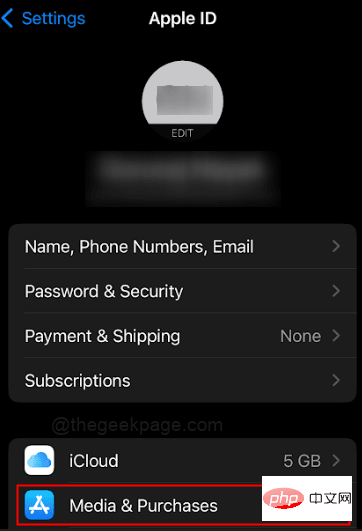 Schritt 4: Klicken Sie in den Optionen auf
Schritt 4: Klicken Sie in den Optionen auf
.

Manchmal werden Sie möglicherweise aufgefordert, Ihre Anmeldeinformationen einzugeben, damit das iPhone sie verifizieren kann. Schritt 5: Als nächstes können Sie nach unten scrollen, um die
Kaufhistorie zu öffnen.
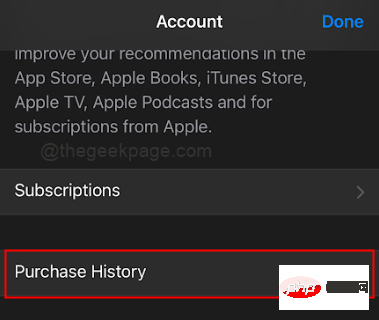 Schritt 6: Klicken Sie auf das obere Banner „Letzte 90 Tage“.
Schritt 6: Klicken Sie auf das obere Banner „Letzte 90 Tage“.
HINWEIS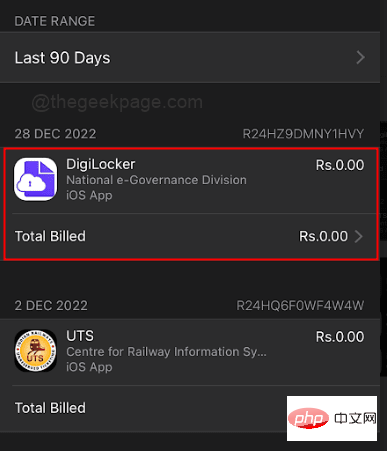 : In diesem Abschnitt sehen Sie alle App-Käufe. Sie können einen Datumsbereich für App-Käufe auswählen.
: In diesem Abschnitt sehen Sie alle App-Käufe. Sie können einen Datumsbereich für App-Käufe auswählen.
Schritt 7: Wählen Sie einen Datumsbereich entsprechend Ihren Anforderungen aus. Wählen Sie außerdem die Monate oder alle aus, die Sie angeben möchten. Für dieses Beispiel wählen wir alles unter dem Jahr 2022 aus.
HINWEIS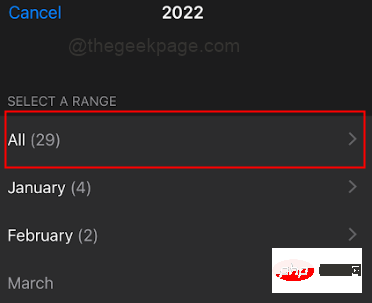 : Sie können in diesem Abschnitt weder Apps löschen noch den Verlauf löschen.
: Sie können in diesem Abschnitt weder Apps löschen noch den Verlauf löschen.
Teil 2: Apps aus der Kaufhistorie ausblenden
Schritt 1: Öffnen Sie den App Store auf Ihrem iPhone.
Schritt 2: Wählen Sie das
Profilsymbol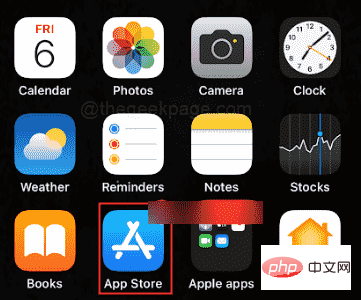 in der oberen rechten Ecke des Bildschirms.
in der oberen rechten Ecke des Bildschirms.
Schritt 3: Wählen Sie
Gekauft. 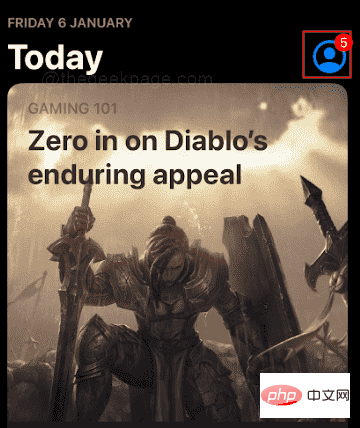
Schritt 4: Wählen Sie im Abschnitt „Kauf“ die App aus, die Sie ausblenden möchten. Um eine App auszuwählen, müssen Sie darauf tippen und einige Sekunden lang gedrückt halten.
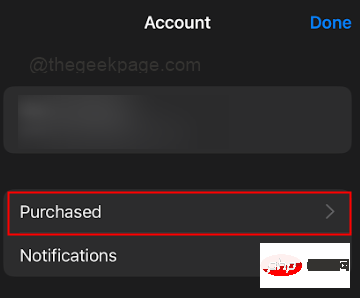
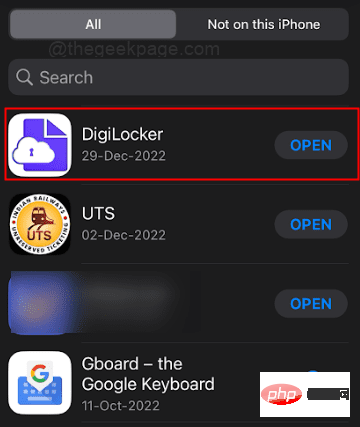 Schritt 5: Wählen Sie
Schritt 5: Wählen Sie
aus den Optionen.
HINWEIS: Dadurch wird die App im Abschnitt „Käufe“ ausgeblendet.
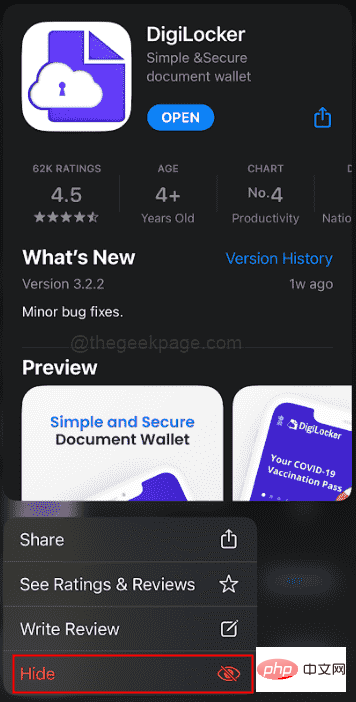
Schritt 1: Gehen Sie zu Einstellungen.
Schritt 2: Wählen Sie unter Einstellungen Ihren Profilnamen aus.
Schritt 3: Wählen Sie Konto anzeigen.

Schritt 4: Klicken Sie auf Versteckter Kauf.

Schritt 5: Wählen Sie die App aus, die Sie im Kaufverlauf einblenden möchten.
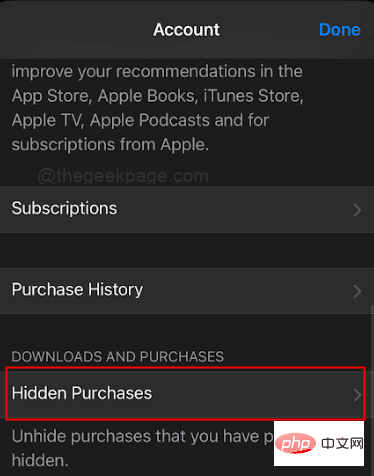
Das obige ist der detaillierte Inhalt vonSo zeigen Sie den Kaufverlauf im App Store auf dem iPhone an und löschen ihn. Für weitere Informationen folgen Sie bitte anderen verwandten Artikeln auf der PHP chinesischen Website!

Heiße KI -Werkzeuge

Undresser.AI Undress
KI-gestützte App zum Erstellen realistischer Aktfotos

AI Clothes Remover
Online-KI-Tool zum Entfernen von Kleidung aus Fotos.

Undress AI Tool
Ausziehbilder kostenlos

Clothoff.io
KI-Kleiderentferner

AI Hentai Generator
Erstellen Sie kostenlos Ai Hentai.

Heißer Artikel

Heiße Werkzeuge

Notepad++7.3.1
Einfach zu bedienender und kostenloser Code-Editor

SublimeText3 chinesische Version
Chinesische Version, sehr einfach zu bedienen

Senden Sie Studio 13.0.1
Leistungsstarke integrierte PHP-Entwicklungsumgebung

Dreamweaver CS6
Visuelle Webentwicklungstools

SublimeText3 Mac-Version
Codebearbeitungssoftware auf Gottesniveau (SublimeText3)

Heiße Themen
 1359
1359
 52
52
 Offizielles iPhone 16 Pro und iPhone 16 Pro Max mit neuen Kameras, A18 Pro SoC und größeren Bildschirmen
Sep 10, 2024 am 06:50 AM
Offizielles iPhone 16 Pro und iPhone 16 Pro Max mit neuen Kameras, A18 Pro SoC und größeren Bildschirmen
Sep 10, 2024 am 06:50 AM
Apple hat endlich die Hüllen seiner neuen High-End-iPhone-Modelle entfernt. Das iPhone 16 Pro und das iPhone 16 Pro Max verfügen jetzt über größere Bildschirme im Vergleich zu ihren Gegenstücken der letzten Generation (6,3 Zoll beim Pro, 6,9 Zoll beim Pro Max). Sie erhalten einen verbesserten Apple A1
 Aktivierungssperre für iPhone-Teile in iOS 18 RC entdeckt – möglicherweise Apples jüngster Schlag gegen das Recht auf Reparatur, das unter dem Deckmantel des Benutzerschutzes verkauft wird
Sep 14, 2024 am 06:29 AM
Aktivierungssperre für iPhone-Teile in iOS 18 RC entdeckt – möglicherweise Apples jüngster Schlag gegen das Recht auf Reparatur, das unter dem Deckmantel des Benutzerschutzes verkauft wird
Sep 14, 2024 am 06:29 AM
Anfang des Jahres kündigte Apple an, die Funktion „Aktivierungssperre“ auf iPhone-Komponenten auszuweiten. Dadurch werden einzelne iPhone-Komponenten wie Akku, Display, FaceID-Baugruppe und Kamerahardware effektiv mit einem iCloud-Konto verknüpft.
 Die Aktivierungssperre für iPhone-Teile könnte Apples jüngster Schlag gegen das Recht auf Reparatur sein, das unter dem Deckmantel des Benutzerschutzes verkauft wird
Sep 13, 2024 pm 06:17 PM
Die Aktivierungssperre für iPhone-Teile könnte Apples jüngster Schlag gegen das Recht auf Reparatur sein, das unter dem Deckmantel des Benutzerschutzes verkauft wird
Sep 13, 2024 pm 06:17 PM
Anfang des Jahres kündigte Apple an, die Aktivierungssperre auf iPhone-Komponenten auszuweiten. Dadurch werden einzelne iPhone-Komponenten wie Akku, Display, FaceID-Baugruppe und Kamerahardware effektiv mit einem iCloud-Konto verknüpft.
 Gate.io Trading Platform Offizielle App -Download- und Installationsadresse
Feb 13, 2025 pm 07:33 PM
Gate.io Trading Platform Offizielle App -Download- und Installationsadresse
Feb 13, 2025 pm 07:33 PM
In diesem Artikel werden die Schritte zum Registrieren und Herunterladen der neuesten App auf der offiziellen Website von Gate.io beschrieben. Zunächst wird der Registrierungsprozess eingeführt, einschließlich der Ausgabe der Registrierungsinformationen, der Überprüfung der E -Mail-/Mobiltelefonnummer und dem Ausfüllen der Registrierung. Zweitens wird erläutert, wie Sie die Gate.io -App auf iOS -Geräten und Android -Geräten herunterladen. Schließlich werden Sicherheits-Tipps betont, z. B. die Überprüfung der Authentizität der offiziellen Website, die Ermöglichung von zweistufiger Überprüfung und das Aufmerksamkeit von Phishing-Risiken, um die Sicherheit von Benutzerkonten und -vermögen zu gewährleisten.
 ANBI App Offizieller Download V2.96.2 Neueste Version Installation Anbi Offizielle Android -Version
Mar 04, 2025 pm 01:06 PM
ANBI App Offizieller Download V2.96.2 Neueste Version Installation Anbi Offizielle Android -Version
Mar 04, 2025 pm 01:06 PM
Binance App Offizielle Installationsschritte: Android muss die offizielle Website besuchen, um den Download -Link zu finden. Wählen Sie die Android -Version zum Herunterladen und Installieren. Alle sollten auf die Vereinbarung über offizielle Kanäle achten.
 Laden Sie den Link des OUYI IOS -Versionsinstallationspakets herunter
Feb 21, 2025 pm 07:42 PM
Laden Sie den Link des OUYI IOS -Versionsinstallationspakets herunter
Feb 21, 2025 pm 07:42 PM
Ouyi ist ein weltweit führender Kryptowährungsaustausch mit seiner offiziellen iOS-App, die den Benutzern ein bequemes und sicheres Erlebnis für digitales Asset Management bietet. Benutzer können das Installationspaket Ouyi iOS -Version kostenlos über den in diesem Artikel bereitgestellten Download -Link herunterladen und die folgenden Hauptfunktionen genießen: Bequeme Handelsplattform: Benutzer können Hunderte von Kryptowährungen auf der OUYI IOS -App, einschließlich Bitcoin und Ethereum, problemlos kaufen und verkaufen und dotecoin. Sicherer und zuverlässiger Speicher: Ouyi nimmt fortschrittliche Sicherheitstechnologie ein, um den Benutzern einen sicheren und zuverlässigen digitalen Asset -Speicher zu bieten. 2FA, biometrische Authentifizierung und andere Sicherheitsmaßnahmen stellen sicher, dass Benutzervermögen nicht verletzt werden. Echtzeit-Marktdaten: Die OUYI IOS-App bietet Echtzeit-Marktdaten und -diagramme, sodass Benutzer die Verschlüsselung jederzeit erfassen können
 Mehrere iPhone 16 Pro-Benutzer berichten von Problemen mit dem Einfrieren des Touchscreens, die möglicherweise mit der Empfindlichkeit bei der Ablehnung der Handfläche zusammenhängen
Sep 23, 2024 pm 06:18 PM
Mehrere iPhone 16 Pro-Benutzer berichten von Problemen mit dem Einfrieren des Touchscreens, die möglicherweise mit der Empfindlichkeit bei der Ablehnung der Handfläche zusammenhängen
Sep 23, 2024 pm 06:18 PM
Wenn Sie bereits ein Gerät aus der iPhone 16-Reihe von Apple – genauer gesagt das 16 Pro/Pro Max – in die Hände bekommen haben, ist die Wahrscheinlichkeit groß, dass Sie kürzlich ein Problem mit dem Touchscreen hatten. Der Silberstreif am Horizont ist, dass Sie nicht allein sind – Berichte
 Wie installiere und registriere ich eine App zum Kauf virtueller Münzen?
Feb 21, 2025 pm 06:00 PM
Wie installiere und registriere ich eine App zum Kauf virtueller Münzen?
Feb 21, 2025 pm 06:00 PM
Zusammenfassung: Dieser Artikel soll Benutzer zur Installation und Registrierung einer virtuellen Währungshandelsanwendung auf Apple -Geräten leiten. Apple verfügt über strenge Vorschriften für Anwendungen mit virtuellen Währungen, sodass Benutzer spezielle Schritte ausführen müssen, um den Installationsprozess abzuschließen. Dieser Artikel wird auf die erforderlichen Schritte ausgelöst, einschließlich des Herunterladens der Anwendung, des Erstellens eines Kontos und der Überprüfung Ihrer Identität. Im Anschluss an den Handbuch dieses Artikels können Benutzer problemlos eine virtuelle Währungs -Handels -App für ihre Apple -Geräte einrichten und mit dem Handel beginnen.



